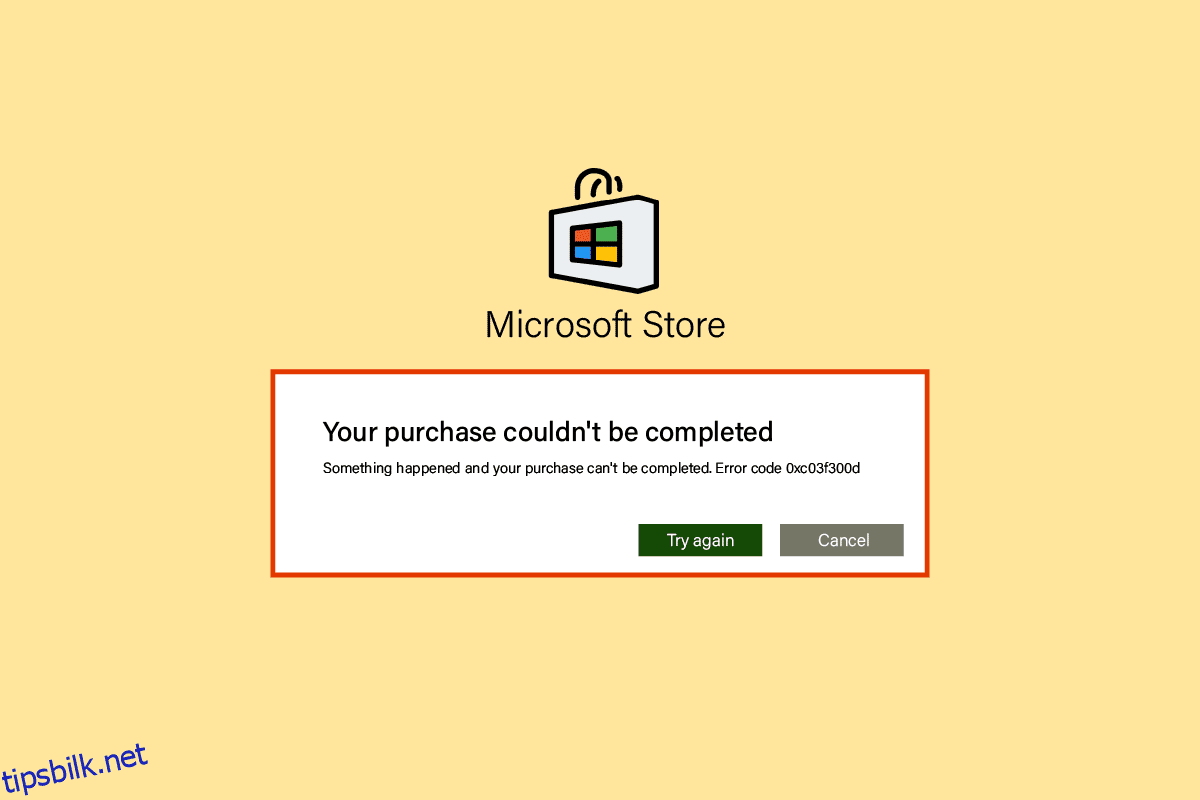Microsoft Store lar brukere laste ned applikasjoner og spill til datamaskinen, på samme måte som Google Play på Android og App Store på iOS. Windows-brukere rapporterer imidlertid feil i Microsoft Store; en av dem er feilkode 0xc03f300d. Denne feilen oppstår vanligvis når brukeren prøver å kjøpe en applikasjon eller et spill. Hvis en bruker opplever disse problemene, lurer de kanskje på hva som kan være årsakene til feilkode 0xc03f300d på Microsoft. Hvis du søker på internett etter hvordan du løser problemet, er denne artikkelen for deg. I denne artikkelen vil du lære om metoder for hvordan du fikser Microsoft Store-feil 0xc03f300d. Så la oss komme i gang!
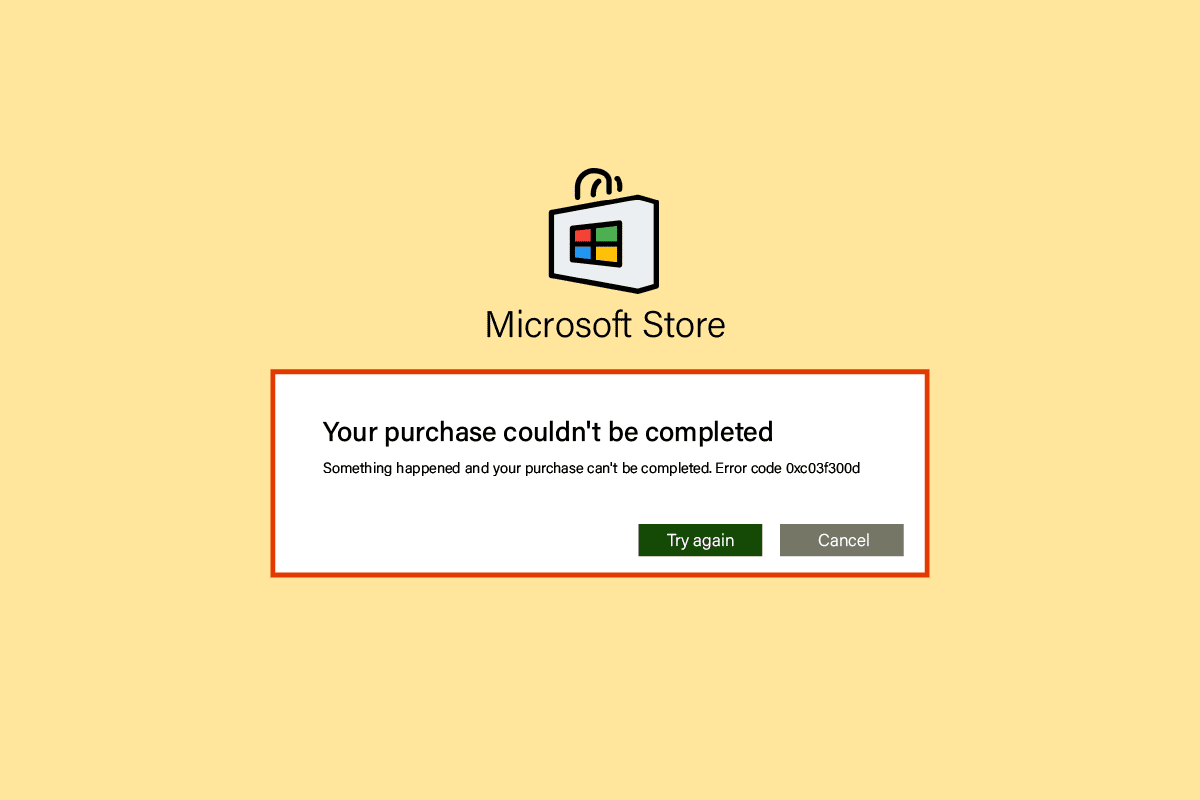
Innholdsfortegnelse
Slik fikser du Microsoft Store-feilkode 0xc03f300d
Før vi feilsøker feilen, la oss se noen av årsakene til at denne feilen oppstår
- Nettverksproblemer
- Problemer med Windows Update Service
- Windows-filer er korrupte
Metode 1: Start PC-en på nytt
Problemer som Feil 0xc03f300d er midlertidige og kan vanligvis fikses ved en enkel PC-omstart.
1. Trykk på Windows-tasten og klikk på strømikonet nederst.
2. Klikk på Restart-alternativet i popup-listen.
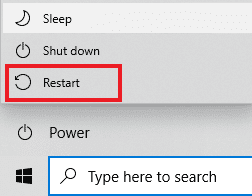
Metode 2: Sørg for sterkt nettverkssignal
Du vil ikke møte noen tilkoblingsproblemer på din Windows 10-datamaskin bare hvis du har en sterk nettverkstilkobling. Hvis det er noen hindringer mellom ruteren og datamaskinen, kan de forstyrre det trådløse signalet og forårsake periodiske tilkoblingsproblemer.

Metode 3: Kjør feilsøking for Windows Store-apper
Det grunnleggende trinnet for å feilsøke ethvert problem i Windows innebærer å kjøre den innebygde feilsøkeren. Følg trinnene nedenfor for å gjøre det:
1. Trykk på Windows-tasten, skriv inn Feilsøkingsinnstillinger og klikk på Åpne.
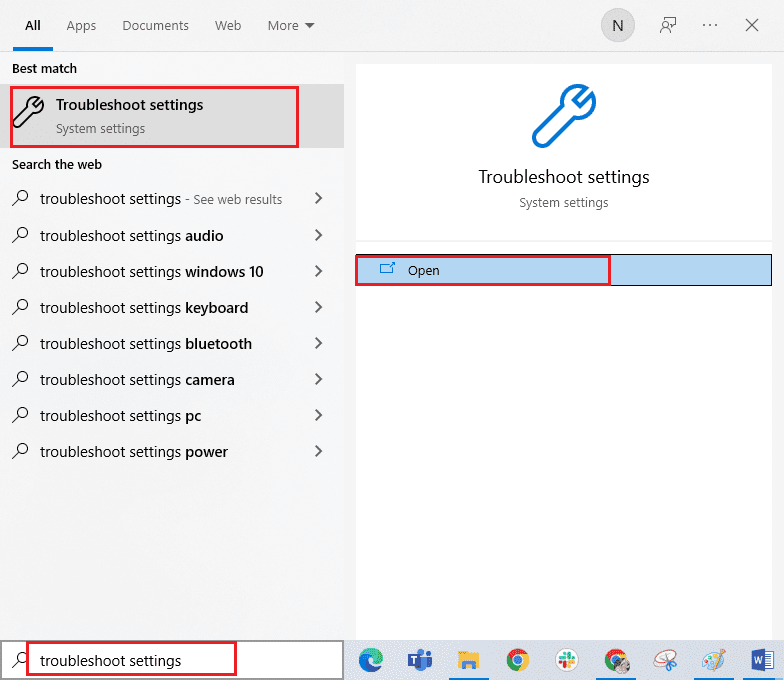
2. Velg Windows Store Apps feilsøking og klikk på Kjør feilsøkingsknappen vist uthevet nedenfor.
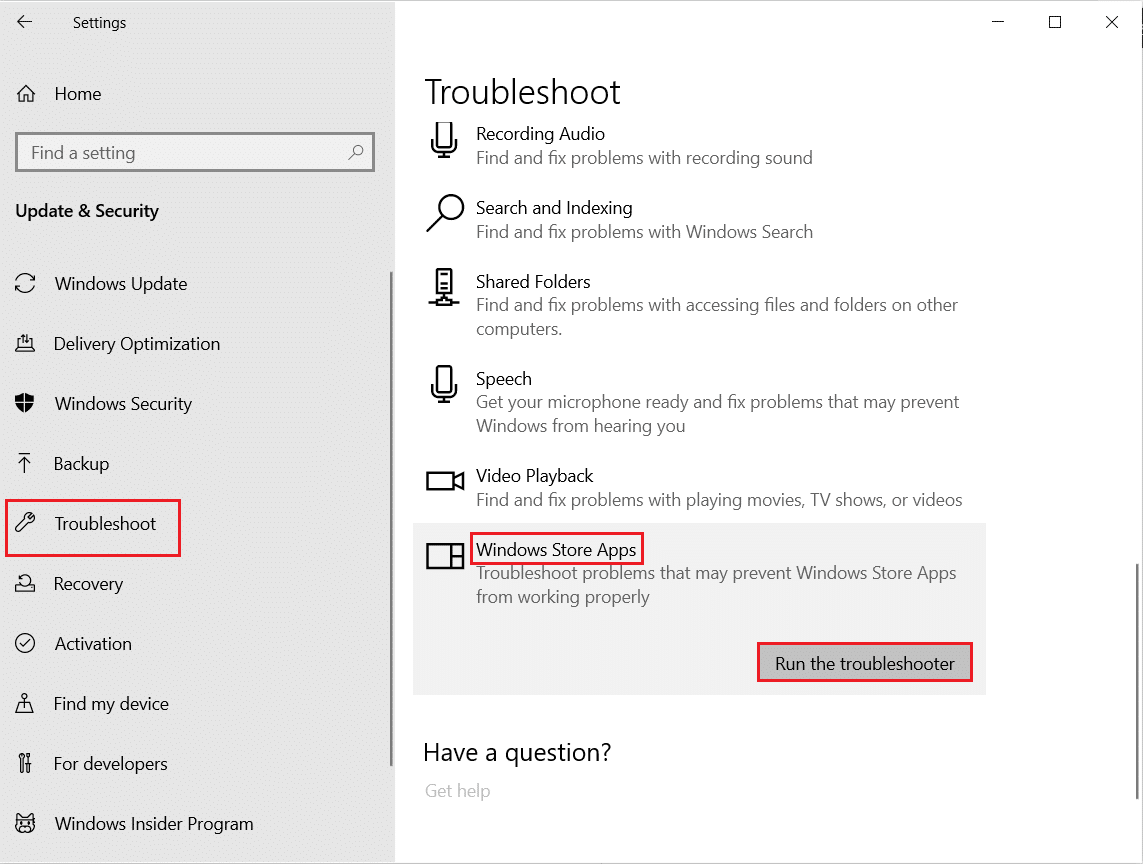
3. Hvis det er noen problemer identifisert etter feilsøkingsprosessen, klikker du på Bruk denne løsningen.
4. Følg til slutt instruksjonene som er oppført i de kommende instruksjonene og start PC-en på nytt.
Metode 4: Endre Windows Update Services
Hvis Windows Update-tjenestene ikke kjører for øyeblikket, oppstår feilkoden 0xc03f300d. Dette kan forårsake problemer med kjøp av programmer og spill. Følg disse trinnene for å sikre at disse tjenestene kjører
1. Åpne Kjør-dialogboksen ved å trykke Windows + R-tastene samtidig.
2. Skriv services.msc og trykk Enter-tasten for å starte tjenestene.
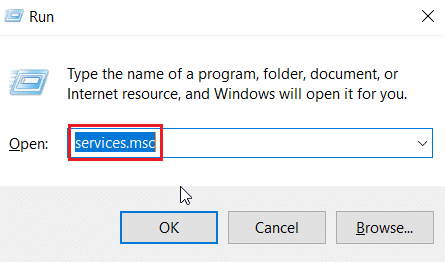
3. Finn Windows Update-tjenesten og dobbeltklikk på den.
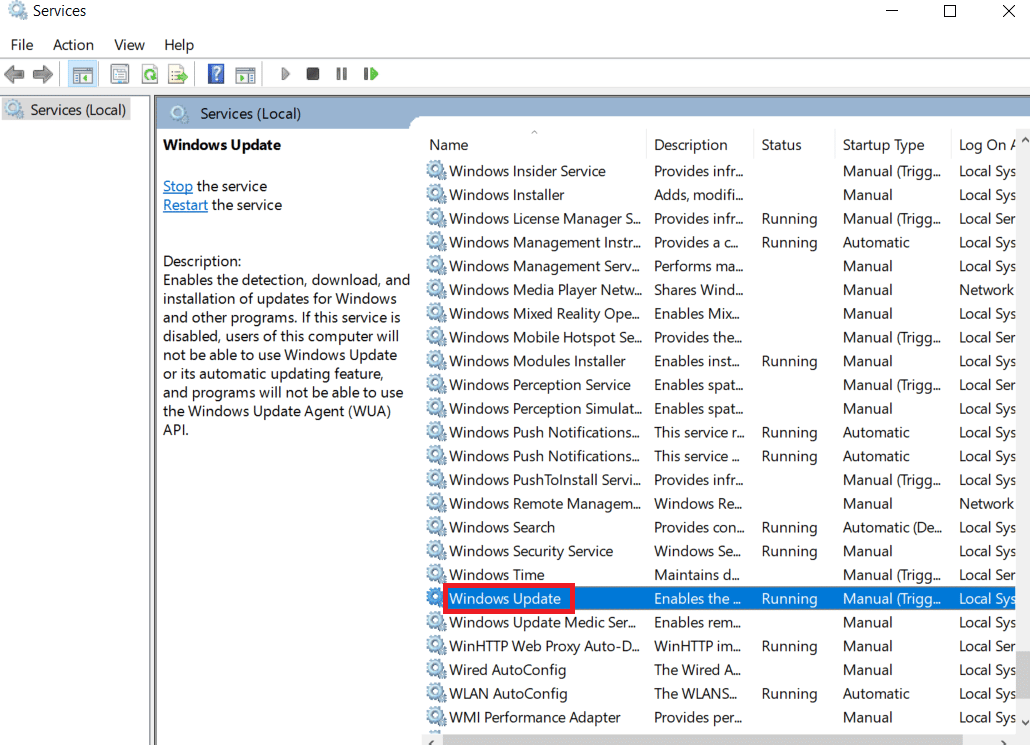
4. Klikk på rullegardinmenyen Oppstartstype: til Automatisk.
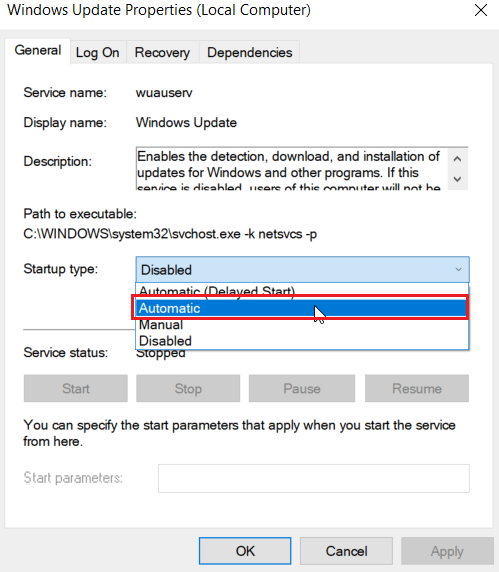
5. Sjekk nå om tjenestestatusen kjører, hvis den er stoppet klikker du på startknappen under tjenestestatus.
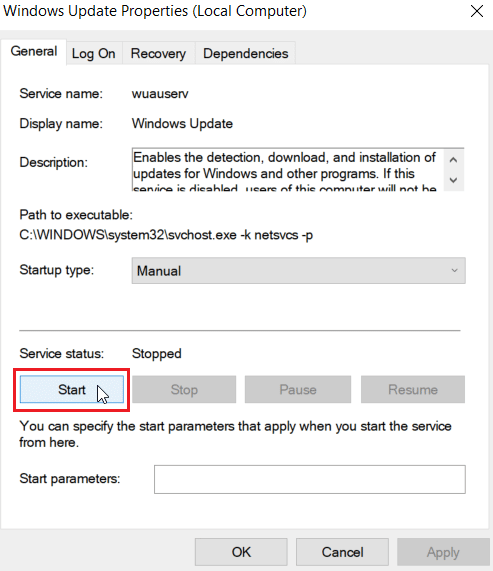
6. Til slutt klikker du på Bruk og deretter OK.
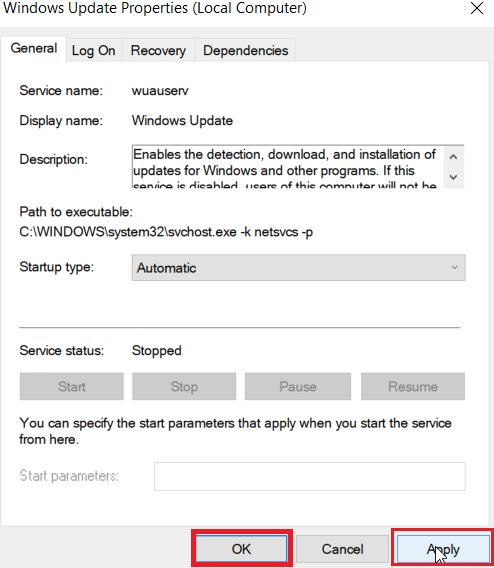
Metode 5: Tilbakestill Microsoft Store Cache
Noen ganger vil tilbakestilling av Microsoft Store Cache hjelpe deg med å løse feilkoden 0xc03f300d Følg trinnene nedenfor for å gjøre det:
1. Start dialogboksen Kjør.
2. Skriv wsreset.exe og trykk Enter-tasten for å tilbakestille Microsoft Store-bufferen.
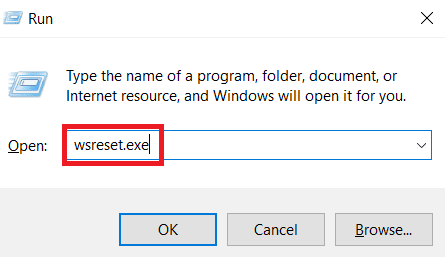
3. Dette vil automatisk tilbakestille Microsoft Store-bufferen og starte Microsoft Store.
Metode 6: Reparer systemfiler
Hvis det er noen korrupte systemfiler i Windows-operativsystemet, kan PC-en din møte mange problemer med internettforbindelse. Hvis du opplever at et nettverk fortsetter å koble fra Windows 10-problemet helt nylig, er det noen sjanser for at datafilene dine har blitt ødelagt eller skadet. Heldigvis har din Windows 10-PC innebygde reparasjonsverktøy som SFC (System File Checker) og DISM (Deployment Image Servicing and Management) som vil hjelpe deg med å fikse alle de korrupte filene. Les vår guide om hvordan du reparerer systemfiler på Windows 10 og følg trinnene som instruert for å reparere alle dine korrupte filer.
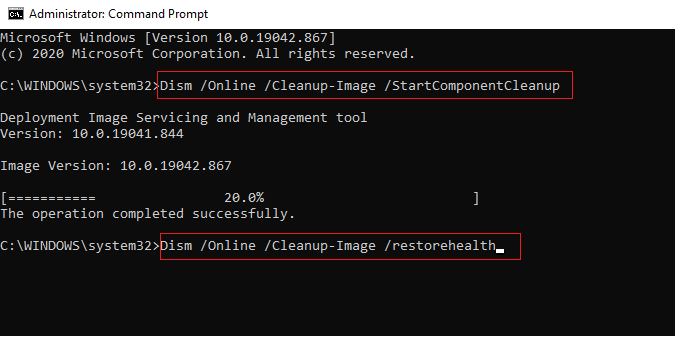
Metode 7: Installer Microsoft Store på nytt
Hvis ingen av metodene ovenfor har hjulpet deg med å fikse feilkode 0xc03f300d, har du ingen annen mulighet enn å installere Microsoft Store på nytt. Som du gjør regelmessig, kan ikke reinstallering av Microsoft Store implementeres av kontrollpanelet eller prosedyren for innstillinger. PowerShell-kommandoer vil hjelpe deg å installere Microsoft Store på nytt som diskutert nedenfor.
1. Trykk på Windows-tasten, skriv inn Windows PowerShell, og klikk deretter på Kjør som administrator.
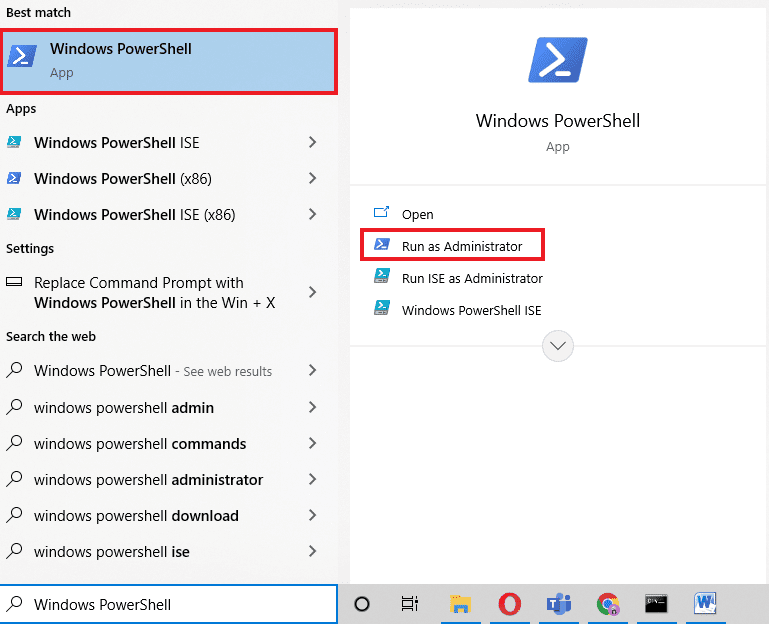
2. Skriv nå den gitte kommandoen og trykk Enter-tasten.
get-appxpackage –allusers
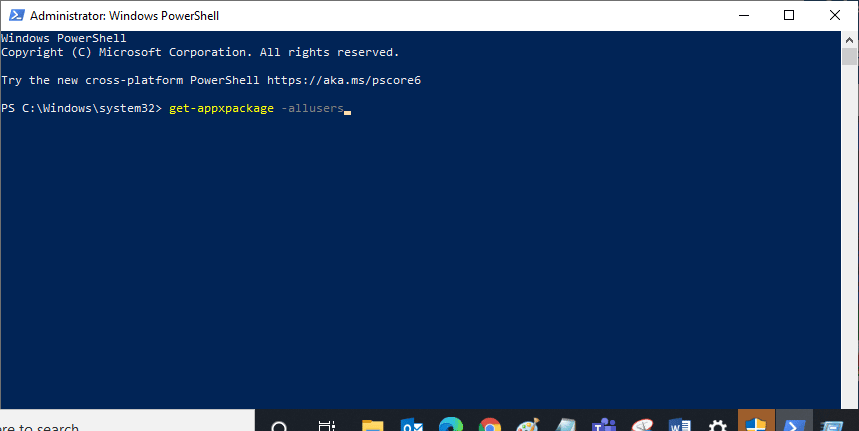
3. Søk etter Microsoft.WindowsStore Name og kopier oppføringen av PackageFullName.
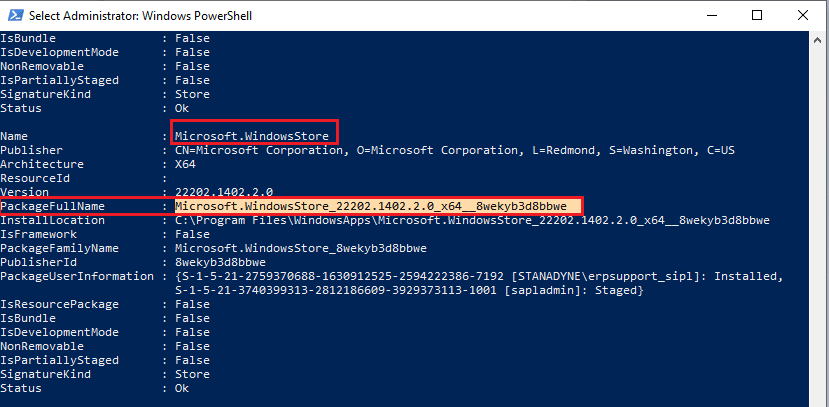
4. Gå nå til en ny linje i PowerShell-vinduet og skriv kommandoen remove-appxpackage etterfulgt av et mellomrom og linjen du har kopiert i før-trinn.
For eksempel;
remove-appxpackage Microsoft.WindowsStore_22202.1402.2.0_x64__8wekyb3d8bbwe
Merk: Kommandoen kan variere litt i henhold til versjonen av Windows du bruker.
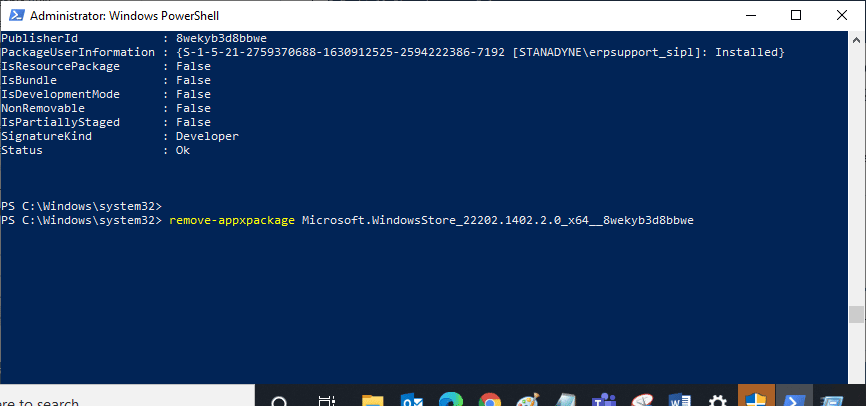
5. Nå vil Microsoft Store bli slettet fra PC-en din. Start Windows 10-PCen på nytt.
6. For å installere det på nytt, åpne Windows PowerShell igjen som administrator og skriv inn følgende kommando.
Add-AppxPackage -register "C:Program FilesWindowsAppsMicrosoft.WindowsStore_11804.1001.8.0_x64__8wekyb3d8bbweAppxManifest.xml" –DisableDevelopmentMode
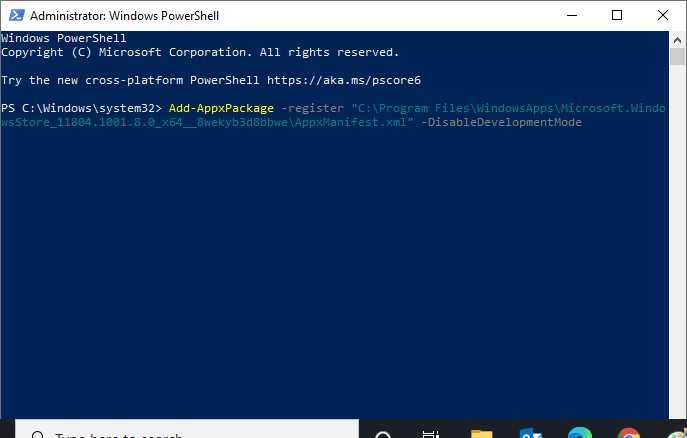
7. Til slutt vil Microsoft Store installeres på nytt på PC-en din, og du vil ikke møte Microsoft Store som ikke åpner Windows 10-problemet.
Metode 8: Kontakt Microsoft Support
Likevel, hvis du ikke kan fikse feilkoden 0xc03f300d, kan du prøve å kontakte Microsoft Support. Følg trinnene nedenfor for å kontakte Microsofts kundestøtte:
1. Besøk Microsoft Support side.
2. Klikk på Windows-alternativet.
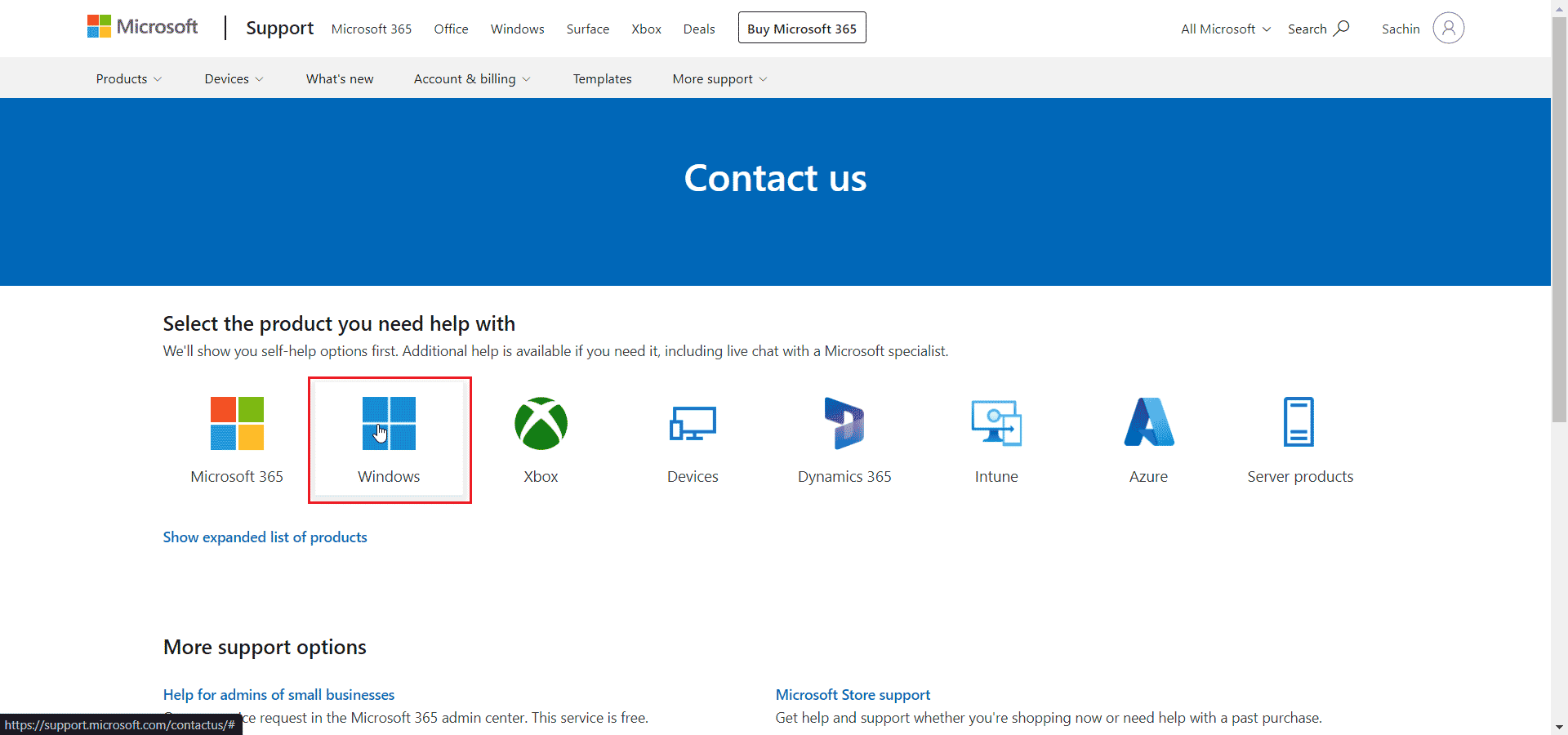
3. Klikk nå på Get Home Support.
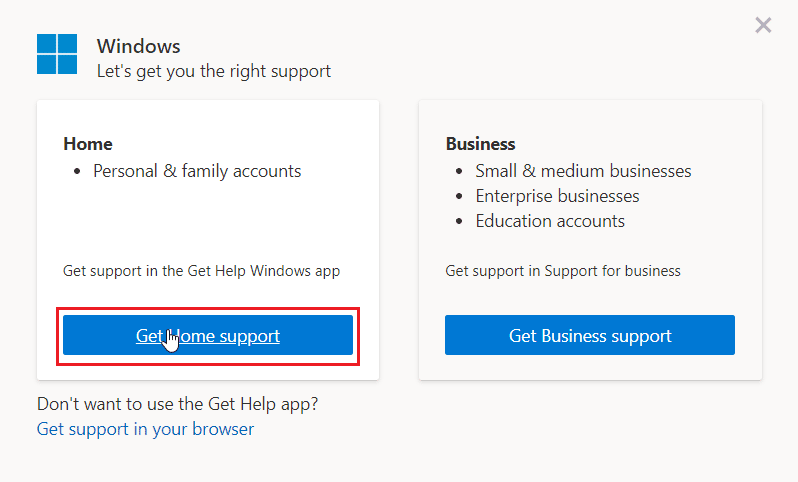
4. Klikk deretter på Åpne Få hjelp i Web-ledeteksten og bekreft forespørselen ved å klikke på Åpne.
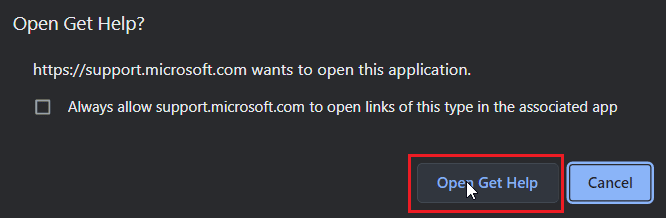
5. Til slutt skriver du inn problemet i det tilgjengelige feltet og klikker på Kontakt kundestøtte.
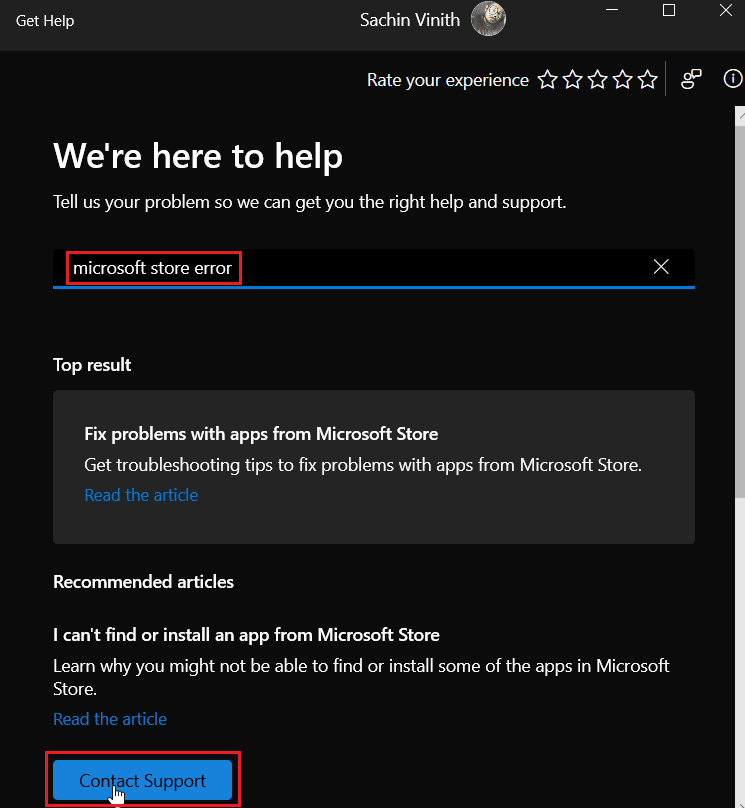
***
Vi håper artikkelen ovenfor om fiks feilkode 0xc03f300d i Microsoft Store var nyttig og at du klarte å løse problemet. Fortell oss hvilken av metodene ovenfor som fungerte best for deg. Hvis du har noen forslag eller spørsmål om artikkelen, skriv dem i kommentarfeltet nedenfor.